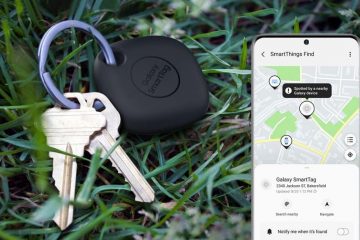Dengan diluncurkannya Galaxy Note pada tahun 2011, Samsung mempelopori tren layar lebar di dunia smartphone. Seiring waktu, perusahaan memperkenalkan fitur-fitur baru untuk memanfaatkan setiap layar smartphone yang berkembang. Selain itu, Samsung telah menerapkan add-on seperti mode satu tangan dan Multi Window untuk memungkinkan Anda menavigasi OS seperti multitasking nerd.

Perusahaan Korea memiliki Seri Lipat dan Balik dalam portofolionya sekarang. Jadi, sangat penting untuk menguasai mode satu tangan dan trik Multi Window untuk melihat lebih banyak aplikasi sekaligus di layar yang dapat dilipat. Namun, trik ini juga tersedia untuk smartphone Galaxy biasa.
Google memang mengambil beberapa petunjuk dari One UI untuk meningkatkan multitasking di Android tetapi implementasi keseluruhannya tetap unggul di ponsel Samsung. Berikut cara menggunakan Multi Window di semua ponsel Samsung Galaxy yang menjalankan One UI.
Apa Itu Multi Window di Ponsel Samsung Galaxy
Seperti namanya, Multi Windows memungkinkan Anda untuk buka beberapa jendela aplikasi di layar utama Anda. Anda dapat meminimalkan jendela aplikasi tersebut, membukanya di aplikasi lain, dan dengan sekali ketuk, mereka siap melayani Anda dengan konten.
Ini adalah add-on yang berguna, terutama pada layar dengan aspek yang lebih tinggi perbandingan. Samsung belum berhenti di sini. Anda dapat membuat sepasang aplikasi di Panel tepi dengan pasangan aplikasi dan luncurkan dua aplikasi dalam tampilan terpisah dengan satu ketukan.
Mereka yang menggunakan perangkat Galaxy Note dengan S-pen akan merasa lebih berguna karena presisi S-pen dan layar raksasa untuk bergerak di sekitar jendela aplikasi.
Cara Mengaktifkan Multi Jendela untuk Aplikasi
Samsung telah mengintegrasikan fungsi Multi Jendela di menu multitugas. Berbeda dengan mode Satu Tangan, tidak ada gerakan canggung untuk mengaktifkan atau menonaktifkan Multi Window di ponsel Galaxy Anda. Berikut cara menggunakannya.
Langkah 1: Buka aplikasi yang ingin Anda gunakan sebagai Multi Jendela.
Langkah 2: Geser ke atas dan tahan dari bawah dan buka menu multitugas.
Langkah 3: Jaga agar aplikasi tetap fokus dari menu multitugas dan ketuk ikon aplikasi.
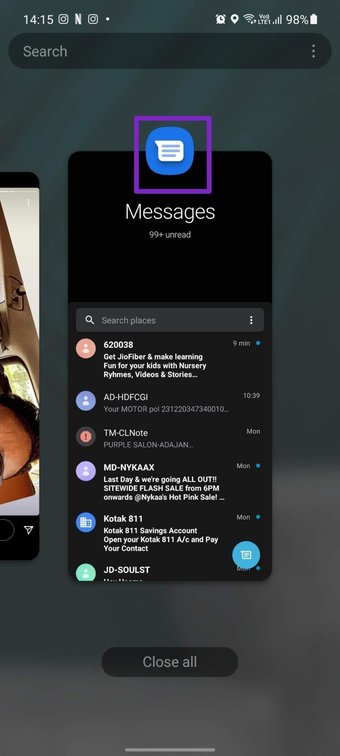
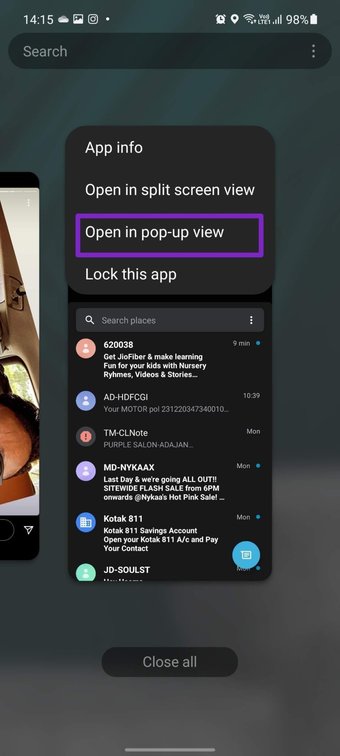
Langkah 4: Ketuk Buka dalam tampilan pop-up , dan itu akan membuat jendela aplikasi untuk aplikasi yang dipilih.

Anda dapat terus menggunakan aplikasi seperti sebelumnya dan melihat konten lain di layar juga.
Klik di sini untuk melihat halaman artikel Samsung kami
Opsi Multi Jendela
Fitur Multi Jendela tidak t terbatas untuk membuat jendela aplikasi mengambang saja. Anda dapat meminimalkannya, bermain dengan transparansi, menggunakannya dalam mode layar penuh, dan bahkan mengubah ukuran jendela aplikasi sesuai keinginan Anda. Ikuti panduan singkat kami di bawah ini untuk melakukan tindakan ini.
Cara Meminimalkan Multi Window di Ponsel Samsung Galaxy
Setelah Anda membuat jendela aplikasi menggunakan fungsi Multi Window, Anda akan melihat sebuah indikator di bagian atas. Ketuk dan pilih ikon dua panah seperti yang ditunjukkan pada tangkapan layar. Ini akan meminimalkan aplikasi dan menempatkannya di sudut kanan atas. Anda dapat mengetuknya lama dan menempatkan ikon aplikasi di mana saja di layar.
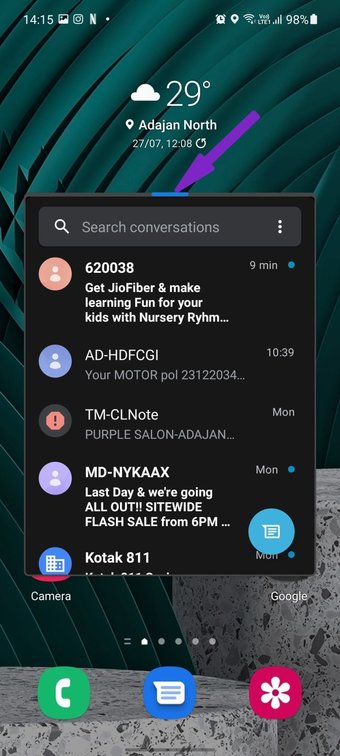
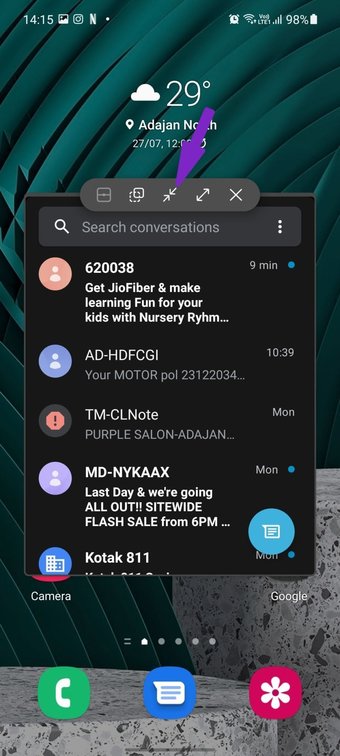
Untuk memaksimalkan aplikasi , ketuk ikon aplikasi dan perluas tampilan.
Cara Mengubah Transparansi Multi Jendela
Dalam gaya Samsung yang sebenarnya, pengaya Multi Jendela kaya akan fitur. Misalnya, Anda dapat bermain dengan transparansi aplikasi saat digunakan dalam mode Multi Jendela.
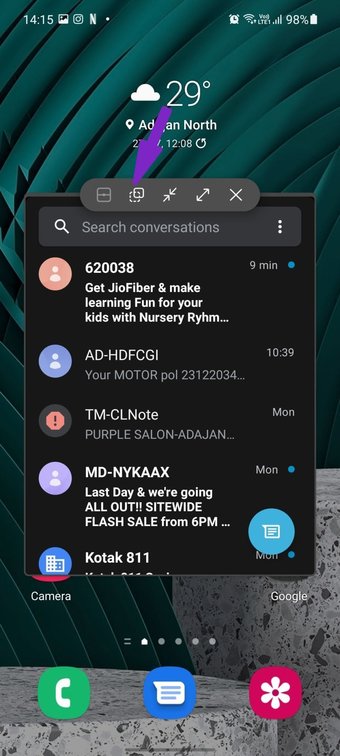
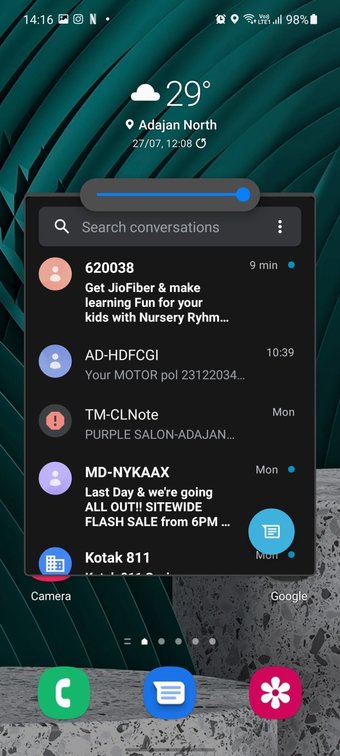
Buat jendela aplikasi dan ketuk indikator kecil di bagian atas. Pilih ikon transparansi kedua dan gunakan penggeser untuk menjaga transparansi pada posisi yang Anda inginkan. Secara default, ini diatur pada level tertinggi. Namun, Anda dapat menguranginya untuk menciptakan efek tembus pandang.
Cara Memperluas Multi Jendela di Aplikasi Layar Penuh
Pada titik mana pun, Anda dapat meninggalkan tampilan Multi Jendela dan memperluas aplikasi dalam mode layar penuh. Berikut cara melakukannya.
Saat aplikasi dalam mode multi-jendela, ketuk indikator di bagian atas dan pilih ikon perluas untuk melihat aplikasi dalam mode layar penuh.
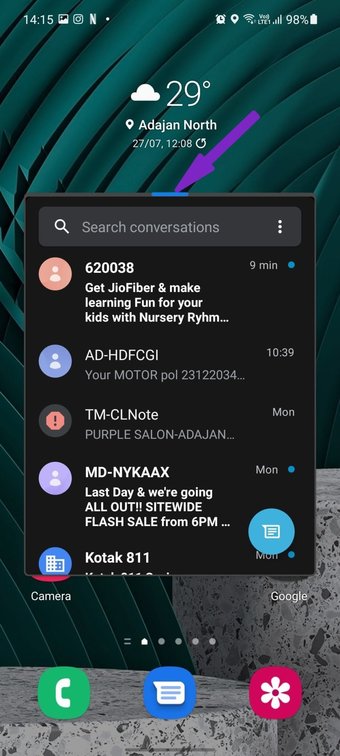
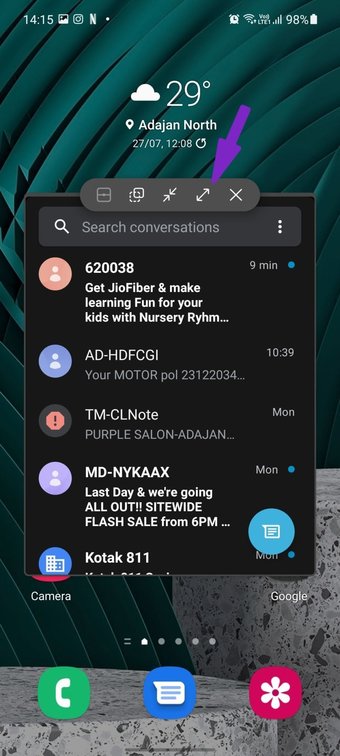
Gunakan langkah-langkah dari metode pertama, dan Anda dapat mengonversi aplikasi di multi jendela lagi.
Cara Menutup Jendela Tampilan Pop-up
Saat aplikasi terbuka di Multi Jendela, Anda dapat meminimalkannya menggunakan trik yang disebutkan di atas. Dari sana, Anda hanya perlu menarik dan melepas ikon aplikasi di bagian bawah dan menutupnya.
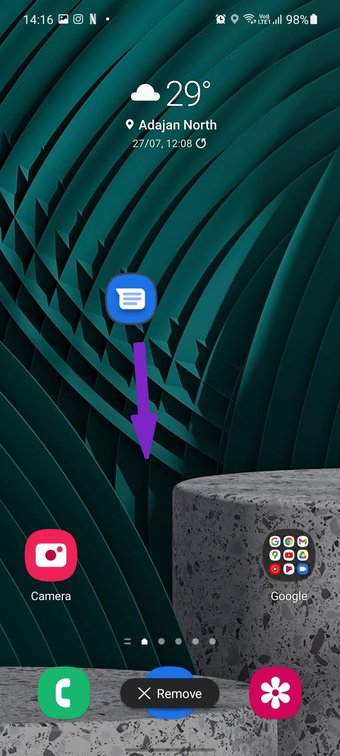
Dapatkah Saya Menggunakan Lebih dari Satu Aplikasi dalam Tampilan Multi Jendela
Ya, Anda bisa. Anda dapat menambahkan aplikasi dalam tampilan Multi Window sebanyak mungkin. Setelah Anda meminimalkannya, mereka akan ditumpuk di bawah satu ikon aplikasi di layar. Anda dapat mengetuknya dan memperluas daftar.
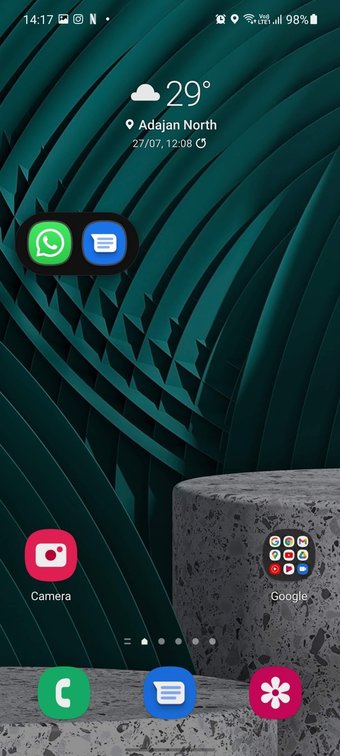
Meskipun sebagian besar aplikasi mendukung fitur Multi Jendela, add-on tersebut tidak ada di aplikasi media sosial seperti Instagram dan Snapchat. Anda tidak akan melihat opsi Buka dalam tampilan pop-up saat Anda mengetuk ikon aplikasi di menu multitugas.
Multitask Seperti Profesional di Ponsel Samsung Anda
OEM lain memiliki mencoba menerapkan Samsung Multi Window di kulit Android mereka. Namun sejauh ini, Samsung menerima Satu UI tetap yang terbaik di antara mereka. Hanya saja, jangan menumpuk terlalu banyak aplikasi menggunakan fungsi Multi Window; jika tidak, Anda akan memiliki lebih sedikit RAM untuk bermain dengan aplikasi lain.
Seperti yang diharapkan, fungsi Multi Window bekerja paling baik dengan ponsel Samsung unggulan dengan lebih banyak RAM dan daya. Di sisi lain, perkirakan kinerja yang sedikit lamban dengan ponsel Galaxy kelas bawah dan menengah.
Selanjutnya: Digital Wellbeing adalah tambahan rapi lainnya di ponsel Samsung Galaxy. Baca postingan di bawah ini untuk mempelajari cara menggunakannya di ponsel Galaxy Anda yang menjalankan One UI.
Terakhir diperbarui pada 27 Jul 2021
Artikel di atas mungkin berisi link afiliasi yang membantu mendukung Guiding Tech. Namun, itu tidak mempengaruhi integritas editorial kami. Konten tetap tidak bias dan otentik.